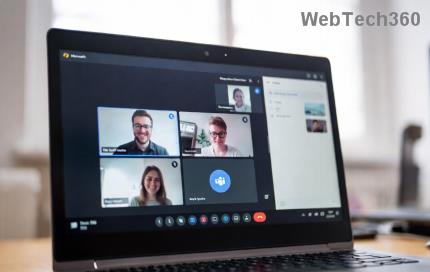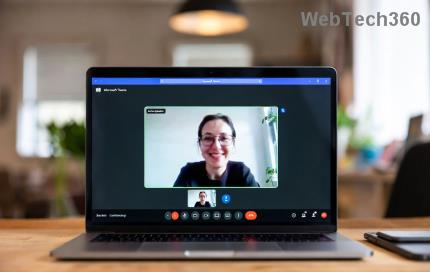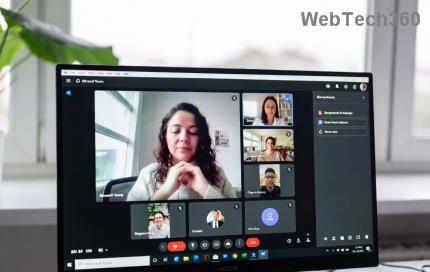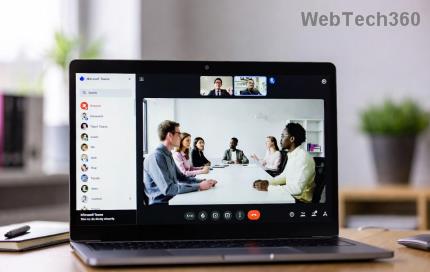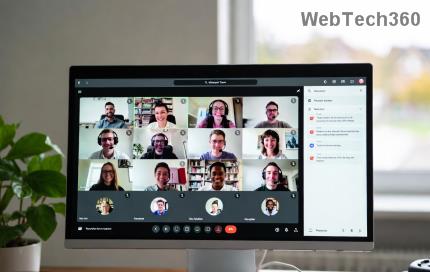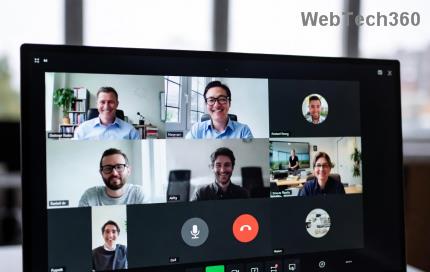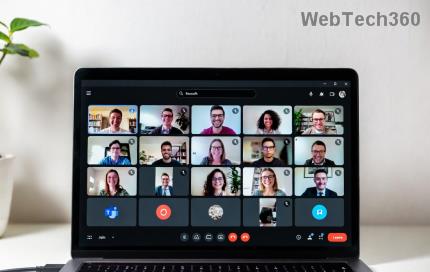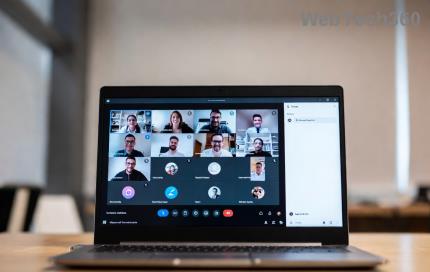Microsoft Teams Vcruntime140.dll 누락 오류 해결 방법

Microsoft Teams에서 발생하는 "Vcruntime140.dll 파일 누락" 오류 때문에 회의가 자꾸 중단되는 것에 지치셨나요? 이제 검증된 단계별 해결 방법을 통해 이 문제를 빠르게 해결하고 원활한 팀워크를 되찾으세요. 기술적인 지식은 필요하지 않습니다!
몇 시간을 기다린 후 다운로드한 영화를 재생하는 데 흥분하지만 재생 버튼을 누르자마자 영화가 재생되지 않고 검은색 화면만 표시되거나 오디오가 들리지 않습니까? 또는 최악의 경우 " 이 파일을 재생하려면 코덱이 필요 합니다"라는 오류 메시지가 표시 됩니다 . 이 문제의 주요 원인은 시스템에 오디오 또는 비디오 코덱이 없기 때문입니다. 하지만 이 코덱은 무엇입니까? 그리고 시스템에 어떻게 설치할 수 있습니까? 이 가이드에서 우리가 모든 것에 답할 테니 걱정하지 마세요. 그냥 따라하세요.
코덱이란 무엇입니까?
코덱은 코더-디코더(coder-decoder)를 의미하는 코드 조각 또는 데이터를 압축하여 전송 및 수신된 데이터의 압축을 푸는 데 사용되는 하드웨어 장치입니다. 오디오 또는 비디오 파일이 시스템에서 열리지 않고 검은 화면이나 동기화되지 않은 오디오 또는 흐릿한 사진만 볼 수 있는 경우 그 주요 원인은 누락된 코덱일 수 있습니다.

Windows에서 누락된 오디오 및 비디오 코덱 식별 및 설치
시스템에 설치된 코덱을 표시하는 소프트웨어가 많이 있습니다. 또한 외부 소프트웨어의 도움 없이 설치된 코덱을 볼 수 있습니다. 따라서 Windows 10에서 누락된 코덱을 확인하고 설치하는 다양한 방법을 살펴보겠습니다.
내용물
Windows 10에서 누락된 오디오 및 비디오 코덱 식별 및 설치
문제가 발생하는 경우에 대비 하여 복원 지점 을 만드십시오 .
방법 1: Windows Media Player를 사용하여 코덱 정보 찾기
타사 응용 프로그램을 사용하지 않고 Windows 미디어 플레이어를 사용하여 설치된 코덱을 확인할 수 있습니다. Windows 미디어 플레이어를 사용하여 시스템에 설치된 코덱을 확인하려면 다음 단계를 따르십시오.
1. 시작 메뉴를 클릭하거나 Windows 키를 누릅니다.
2. Windows Media 플레이어 를 입력하고 Enter 키를 눌러 엽니다.

3. Alt+H 를 눌러 Windows Media Player 도움말 섹션 을 연 다음 " Windows Media Player 정보 "를 클릭합니다 .

4. 창 하단에 있는 기술 지원 정보 를 클릭합니다.

5. 파일을 열 위치를 묻는 팝업이 열리고 웹 브라우저를 선택합니다.
이제 오디오 및 비디오를 포함 하여 시스템에 있는 모든 코덱 을 볼 수 있습니다 .

방법 2: 설치된 코덱을 사용하여 코덱 식별
설치된 코덱은 현재 시스템에 설치된 모든 코덱을 표시하는 매우 유용한 소형 패킷 소프트웨어입니다. 설치된 코덱은 Nirsoft의 타사 응용 프로그램 입니다 .
1. 파일을 다운로드 받은 후 압축을 풀고 압축을 푼 파일에서 볼 수 있는 InstalledCodec.exe 파일을 더블 클릭 합니다.

2.응용 프로그램이 열리면 코덱의 표시 이름, 비활성화 여부, 파일 버전 등의 현재 상태와 같은 세부 정보를 볼 수 있습니다 .

3. 특정 코덱의 속성을 보려면 해당 코덱을 마우스 오른쪽 버튼으로 클릭하고 속성을 선택합니다.

4. 이제 코덱을 비활성화하거나 활성화하려면 항목을 마우스 오른쪽 버튼으로 클릭하고 마우스 오른쪽 버튼 클릭 컨텍스트 메뉴에서 비활성화 또는 활성화 를 선택 합니다.

Windows 10에서 누락된 코덱 찾기 및 설치
지금까지 시스템에 설치된 코덱을 찾는 방법에 대해서만 논의했습니다. 이제 시스템에서 누락된 코덱과 특정 파일 형식을 재생하는 데 필요한 코덱을 찾는 방법을 살펴보겠습니다. 마지막으로 누락된 코덱을 시스템에 설치하는 방법입니다. 누락된 코덱과 파일 재생에 필요한 코덱을 확인하려면 VideoInspector 라는 타사 응용 프로그램을 설치해야 합니다 . 이 소프트웨어는 코덱에 대한 모든 정보를 표시하므로 여기에서 시간을 낭비하지 않고 다운로드할 수 있습니다 .
계속 진행하려면 다음 단계를 따르세요.
1. 방금 다운로드 한 videoinspector_lite.exe 파일을 열고 화면의 지시에 따라 설치를 계속합니다.

2. 다음을 클릭 하여 소프트웨어 를 설치합니다.

3.Open VideoInspector 이제 바탕 화면에 존재하거나 시작 메뉴를 사용하여 검색해야 아이콘을 클릭하여.

4. 시스템에 설치된 코덱을 보려면 창 왼쪽 에서 코덱 을 클릭하기만 하면 됩니다 .

5.여기 에서 오디오 및 비디오 코덱을 별도로 볼 수 있습니다 .

6. 특정 파일 형식을 재생하는 데 필요한 코덱을 보려면 파일 정보를 탐색하고 누락된 코덱을 찾으려는 파일을 선택해야 합니다.
7. 특정 파일을 선택하고 열기를 클릭 하면 팝업 창이 열립니다. 계속 진행 하려면 예 를 클릭 합니다.

8.파일이 업로드되면 특정 파일을 재생하는 데 필요한 각 오디오 및 비디오 코덱을 볼 수 있습니다. 해당 코덱 옆에 있는 다운로드 버튼을 사용하여 이러한 코덱을 쉽게 다운로드할 수 있습니다 .

9. 다운로드 버튼을 클릭 하면 특정 파일을 재생하는 데 필요한 누락된 코덱 을 다운로드할 수 있는 링크 로 리디렉션 됩니다.
10.기본 검색 엔진에 누락된 코덱을 다운로드할 수 있는 링크가 표시됩니다. 적절한 링크를 선택하기만 하면 됩니다.

11. 코덱을 다운로드하면 설치해야 합니다. 모든 작업이 완료되면 이전에 검은 화면이나 오디오 문제에 직면했던 파일을 쉽게 재생할 수 있습니다.
일반적인 비디오 및 오디오 코덱 프로그램용 코덱 팩
대부분의 사용자는 다른 파일 형식에 대해 계속해서 코덱을 설치하는 것이 지겹다는 것을 알게 될 것입니다. 따라서 이러한 상황을 피하기 위해 다양한 파일 형식에 필요한 다양한 오디오 및 비디오 코덱이 포함된 특정 코덱 팩을 다운로드하여 설치할 수 있습니다. 이러한 팩을 설치하면 대부분의 파일이 문제 없이 재생되지만 경우에 따라 특정 파일에 대한 코덱을 설치해야 할 수도 있습니다. 다음은 오디오 및 비디오 파일에 일반적으로 필요한 코덱을 시스템에 사용하는 데 사용하는 몇 가지 코덱 팩입니다.
이것은 누락된 코덱과 해당 특정 파일의 누락된 코덱을 찾는 방법, 해당 코덱을 설치하는 방법 및 시스템에 이미 있는 모든 코덱에 관한 것입니다.
추천:
따라서 위의 방법을 따르면 Windows 10에서 누락된 오디오 및 비디오 코덱을 쉽게 식별하고 설치할 수 있습니다 . 문제가 계속되면 의견 상자에 알려주십시오. 그러면 문제에 대한 해결책을 제시하도록 노력하겠습니다.
Microsoft Teams에서 발생하는 "Vcruntime140.dll 파일 누락" 오류 때문에 회의가 자꾸 중단되는 것에 지치셨나요? 이제 검증된 단계별 해결 방법을 통해 이 문제를 빠르게 해결하고 원활한 팀워크를 되찾으세요. 기술적인 지식은 필요하지 않습니다!
예기치 않은 오류로 인해 Microsoft Teams 다운로드가 실패하여 답답하신가요? 이 일반적인 문제를 신속하게 해결하고 원활한 협업을 재개할 수 있는 검증된 단계별 해결 방법을 알아보세요. 최상의 성능을 위해 최신 수정 사항이 반영되었습니다.
Microsoft Teams 로그인 문제로 어려움을 겪고 계신가요? 이 종합적인 문제 해결 가이드에서 충돌, 로그인 오류 등에 대한 검증된 해결 방법을 확인하세요. 원활한 협업을 다시 시작하세요!
Microsoft Teams 게임 플러그인 오류로 어려움을 겪고 계신가요? 빠른 재시작부터 고급 문제 해결까지 단계별 해결 방법을 확인해 보세요. 최신 해결 방법을 통해 번거로움 없이 Teams에서 다시 즐거운 게임을 즐겨보세요!
생산성을 저해하는 답답한 Microsoft Teams 업무 계정 오류에 지치셨나요? 캐시 삭제, 앱 재설정 등 검증된 단계별 해결 방법을 통해 오류를 신속하게 해결해 보세요. 지금 바로 Teams를 원활하게 사용해 보세요!
Microsoft Teams VOIP 연결 오류로 어려움을 겪고 계신가요? Microsoft Teams VOIP 연결 오류를 즉시 해결하는 단계별 해결 방법을 알아보세요. 네트워크 최적화, 캐시 삭제 등 원활한 화상 통화를 위한 다양한 방법을 소개합니다.
Microsoft Teams 오류 코드 657Rx 및 9Hehw 때문에 어려움을 겪고 계신가요? 검증된 단계별 해결 방법을 통해 이러한 성가신 오류를 신속하게 해결해 보세요. 기술적인 전문 지식이 없어도 오늘 바로 원활한 화상 통화와 채팅을 다시 시작할 수 있습니다!
Microsoft Teams 웹훅 통합 오류로 어려움을 겪고 계신가요? Teams에서 원활한 알림을 복원하는 데 도움이 되는 검증된 문제 해결 단계, 일반적인 오류 코드 및 빠른 해결 방법을 알아보세요. 최신 모범 사례가 반영되어 있습니다.
Microsoft Teams 오류 1200으로 어려움을 겪고 계신가요? 연결 문제 해결, 캐시 삭제, 원활한 협업 재개를 위한 검증된 단계별 해결 방법을 알아보세요. 빠른 복구 팁도 포함되어 있습니다!
Microsoft Teams에서 "관리자가 채팅을 비활성화했습니다"라는 오류가 발생하여 해결하지 못하셨나요? 관리자와 사용자 모두 채팅 기능을 빠르게 복원할 수 있는 검증된 단계별 해결 방법을 알아보세요. 기술적인 지식은 필요하지 않습니다!
Microsoft Teams 로그인 오류 2026 때문에 업무에 지장을 받고 계신가요? Microsoft Teams 로그인 오류 2026을 즉시 해결할 수 있는 간단하고 단계적인 해결 방법을 알아보세요. 캐시를 지우고 설정을 초기화하면 IT 부서의 도움 없이도 빠르게 다시 접속할 수 있습니다!
Microsoft Teams 작업 동기화 오류로 어려움을 겪고 계신가요? Teams에서 작업이 동기화되지 않는 문제를 해결하는 검증된 단계별 방법을 통해 즉시 문제를 해결하세요. 기술 전문 지식이 없어도 생산성을 향상시킬 수 있습니다!
Microsoft Teams OneDrive 오류로 파일 동기화가 막혀서 답답하신가요? 이 단계별 가이드를 따라 Microsoft Teams OneDrive 파일 동기화 오류를 빠르게 해결해 보세요. Teams 채널에서 원활한 공동 작업을 위한 검증된 해결 방법입니다. 지금 바로 오류 없이 파일을 동기화하세요!
Microsoft Teams 화이트보드 동기화 문제로 어려움을 겪고 계신가요? 빠른 재시작부터 고급 문제 해결까지, 실시간 공동 작업 문제를 해결하는 단계별 방법을 알아보세요. 몇 분 안에 화이트보드 동기화를 원활하게 복구하세요!
Microsoft Teams 프록시 오류로 통화가 차단되는 것에 지치셨나요? 프록시 연결 문제를 즉시 해결할 수 있는 간단하고 단계적인 해결 방법을 알아보세요. 기술 전문 지식은 필요하지 않습니다. 원활한 팀워크를 다시 시작하세요!